
发布时间:2015-04-16 09: 36: 25
能迅速捕获人心的除了天然萌物以外,就属嫩嫩的小鲜肉了吧。当两者与拼图相遇时,在一片散乱中将其复原,再现原貌时,那种满足的心理将会扩大一倍。好了,话不多说,这就开始本期会声会影视频教程内容:小鲜肉萌物拼图教程大放送。
开始之前首先做如下预备准备:打开会声会影x7编辑器,将素材全部导入到媒体库中,然后打开轨道编辑器,将覆叠轨的数量,调整到9,点击确定;
操作步骤:
1)将小鲜肉的素材拖动到会声会影x7覆叠轨1中,右击鼠标调整到项目大小;
2)在素材上添加两道横线与两道竖线,利用自定义动作,设置线条的宽度调整到1,位置放在三等分处,完成后效果如下图1

3)点击“修剪”滤镜,利用其自定义滤镜,设置宽高度,将图一按照边框剪切为9个小块,如图2所示
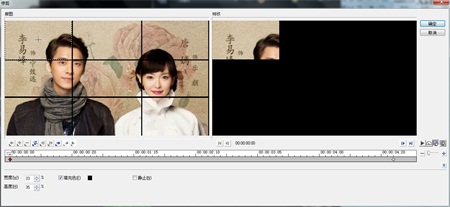
4)将剪切好的拼图,利用自定义动作将其打散,打散后的效果如图3

5)右击鼠标,通过设置“自定义动作”将其阻光度调整到可以看到后面的图标,调整首尾帧的位置,当线重合时即调整到适合的位置了。拼图中的小块就会自行移动,如图4
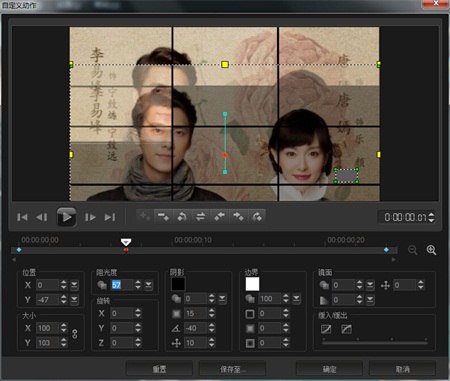

6)后面亦是同样操作,直至所有素材都移动到原本的位置,如图5所示

7)最后一格的素材,通过调整“自定义动作”中的“阻光度”的数值,将其由0-100转变,使其渐变出来,如图6所示

到这里小鲜肉的拼图就做完了,通过挑走其中一块,而后将其打乱,然后通过修剪滤镜与自定义动作的设置,使其恢复,渲染出之后,就可以在贴吧中作为表情使用,又酷又炫。
操作步骤:
8)将萌物的素材拖动到覆叠轨1中,右击鼠标调整到项目大小;
9)在素材上添加两道横线与两道竖线,利用自定义动作,设置线条的宽度调整到1,位置放在三等分处,完成后效果如下图7所示;

10)首先同上,先将拼图利用修剪滤镜修剪拼图,而后撤掉其中一块之后,设置自定义动作,将其自动打乱,效果如下图8所示
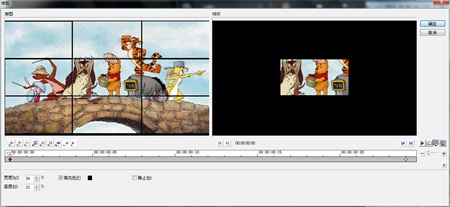
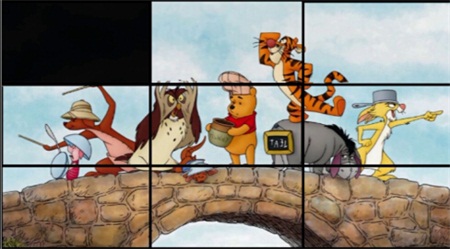
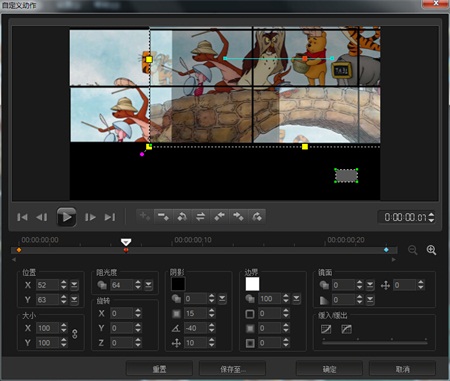

11)完成后,点击头标上的“共享”栏,将其输出为视频
12)完成后,将其插入覆叠轨1中,同样调整到项目大小,双击素材,在编辑栏中勾选“反转视频”,将其复原回原来的样子,如图9所示。
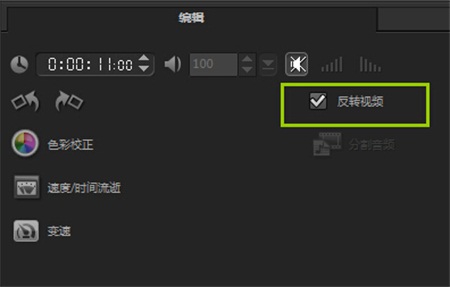
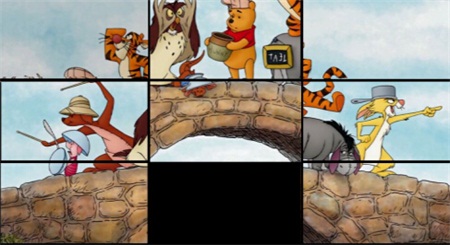
到这里所有的教程内容就结束了,其实拼图也是属于创意格子的一种,希望能帮助到大家。
展开阅读全文
︾
在剪辑过程中,我们有时想要将图片背景去除,或者将素材设置为透明色,来将素材的中心内容添加到其他背景中,这时我们可以怎么办呢?我使用的软件是会声会影,下面的介绍也将以会声会影为例,这是一款功能强大操作简单的视频剪辑软件,适合新手使用。下面将对会声会影2023背景怎么透明,会声会影里可以设置透明色吗这两个问题进行介绍。
查看详情视频剪辑培训班要学多久?视学员的基础而定,零基础的学员可能需要花费较多的时间,而有基础的学员则更快上手。另外,学习的内容也会影响到学习周期。视频剪辑的培训班有用吗?靠谱的培训班会比自学更有用,效率会更高。接下来,一起来详细了解下。
查看详情经常在抖音刷到各种趣味小视频,自己也想尝试一下,可是抖音剪视频不会怎么办?而且也不知道抖音视频支持什么格式,如何是好?如果你也遇到了这样的难题,先别划走,下面有答案
查看详情